Win10通过联机获取主题的方法
摘要:桌面主题一直都是让很多用户关心的一个问题,好的主题能让人心情愉快、工作舒畅。在Win10的系统中,我们应该如何更换主题,如何联机获取更多漂亮...
桌面主题一直都是让很多用户关心的一个问题,好的主题能让人心情愉快、工作舒畅。在Win10的系统中,我们应该如何更换主题,如何联机获取更多漂亮、好看的主题呢?相信还是有一部分的用户是茫然的,下面我们就跟着小编一起来看下,怎样获取具有自己个性的主题吧!
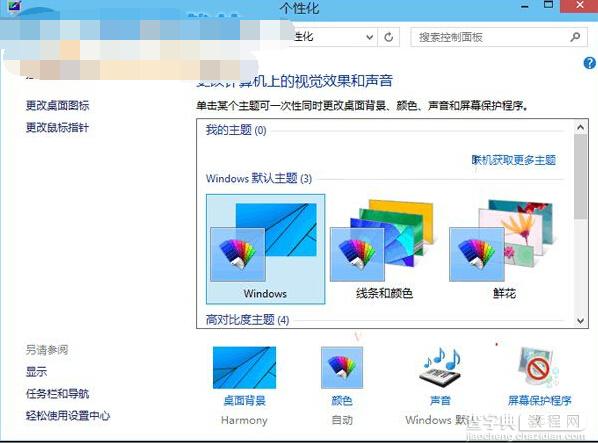 这么少的主题,没有你喜欢的,怎么办?到哪里去找到更多的Windows主题呢?其实远在天边,近在眼前,只需点击“联机获取更多主题”即可打开微软官方主题库。如图:
这么少的主题,没有你喜欢的,怎么办?到哪里去找到更多的Windows主题呢?其实远在天边,近在眼前,只需点击“联机获取更多主题”即可打开微软官方主题库。如图:
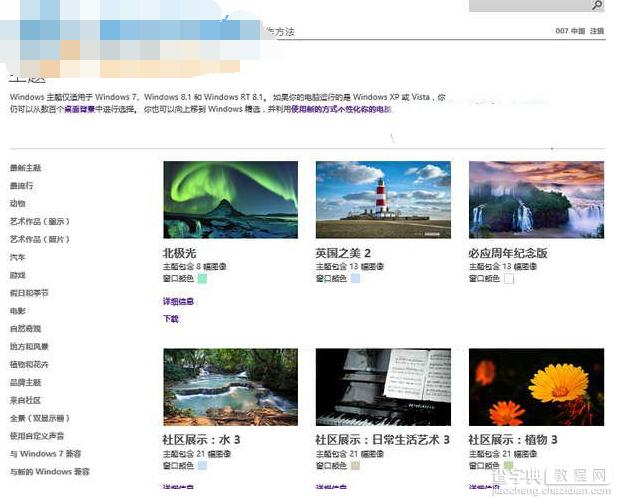 其中的主题应有尽有,总会有你喜欢的Windows主题,点击某款主题的缩略图或“详细信息”即可打开该主题的详细介绍页面。如图:
其中的主题应有尽有,总会有你喜欢的Windows主题,点击某款主题的缩略图或“详细信息”即可打开该主题的详细介绍页面。如图:
 在该页面有对该主题的简介、窗口颜色的说明,最重要的是你可以预览到该主题所包含的所有壁纸。
在该页面有对该主题的简介、窗口颜色的说明,最重要的是你可以预览到该主题所包含的所有壁纸。
如果满意的话,点击“下载主题”即可把.themepack格式的主题安装包下载到电脑中。如图:
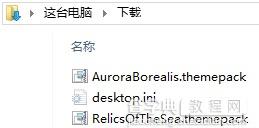 而安装也极其简单,只需双击下载的.themepack格式的主题安装包,一瞬间即可把该主题安装到Win10系统中并自动启用,你会感觉到桌面壁纸、任务栏和窗口颜色等瞬间发生了改变。同时会自动打开“个性化”窗口,并且当前选中的正是你刚刚安装的主题。
而安装也极其简单,只需双击下载的.themepack格式的主题安装包,一瞬间即可把该主题安装到Win10系统中并自动启用,你会感觉到桌面壁纸、任务栏和窗口颜色等瞬间发生了改变。同时会自动打开“个性化”窗口,并且当前选中的正是你刚刚安装的主题。
其实Win10系统的主题是很好更换的,就在个性化窗口上面就能够找到自己喜欢的主题,如:浪漫、温馨、休闲、商务、动漫等等主题。如果你想要更多,个性化窗口右上角的相关功能,让你绝对满意,不用跑到网上到处搜索啦!而且安装也特别简单,双击.themepack格式的主题安装包就ok了。
【Win10通过联机获取主题的方法】相关文章:
